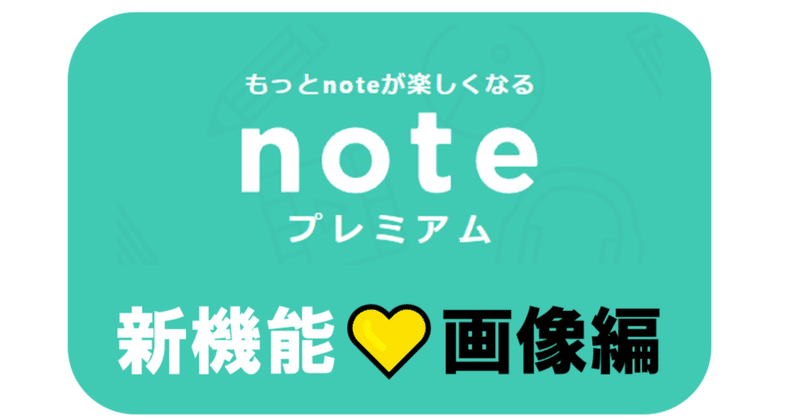
note新エディタの使い方(画像編)
今朝5時からClubhouseでの朝活中に・・・
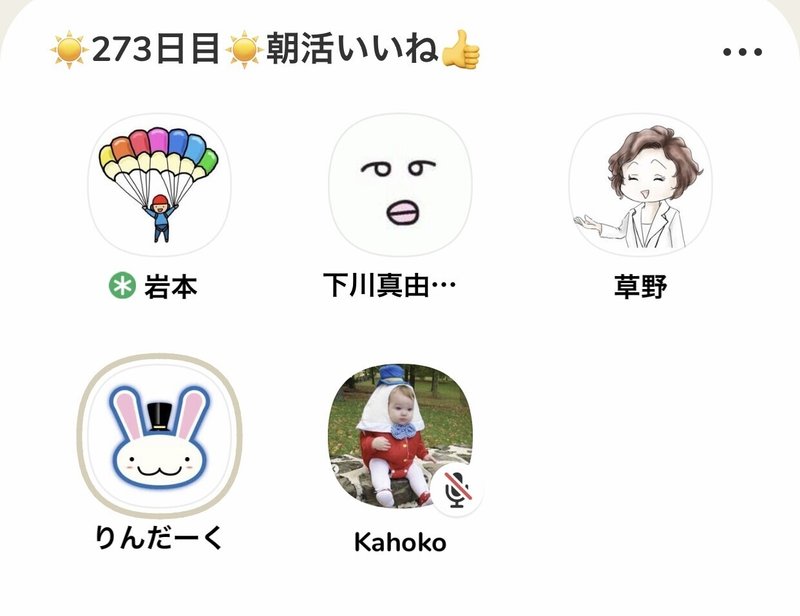
「noteプレミアムに、新しい機能が出ましたね」と、リン☆だあくさん。
どんな機能が使えるようになったのか、朝活ルームで話しながら、早速noteに記事をアップしてくれました!
✅新しいnoteの新エディタの機能を試す記事
リン☆だあくさんのnoteの記事を見て、思わず新機能を使ってみたくなった私(笑)早速、noteプレミアムに申し込んじゃいました!
✅noteプレミアムに申し込む手順
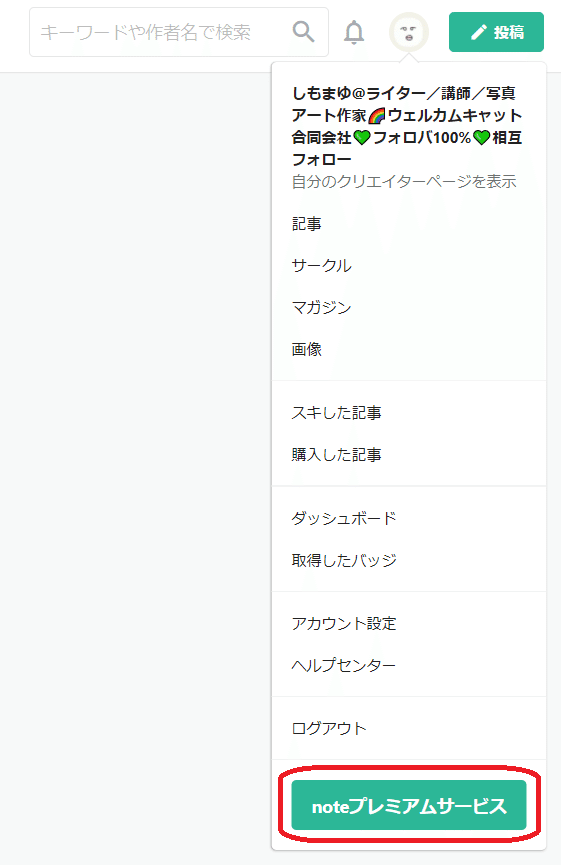
画面右上の自分のアイコンをクリックすると、「noteプレミアムサービス」というボタンが出てくるので、クリック。
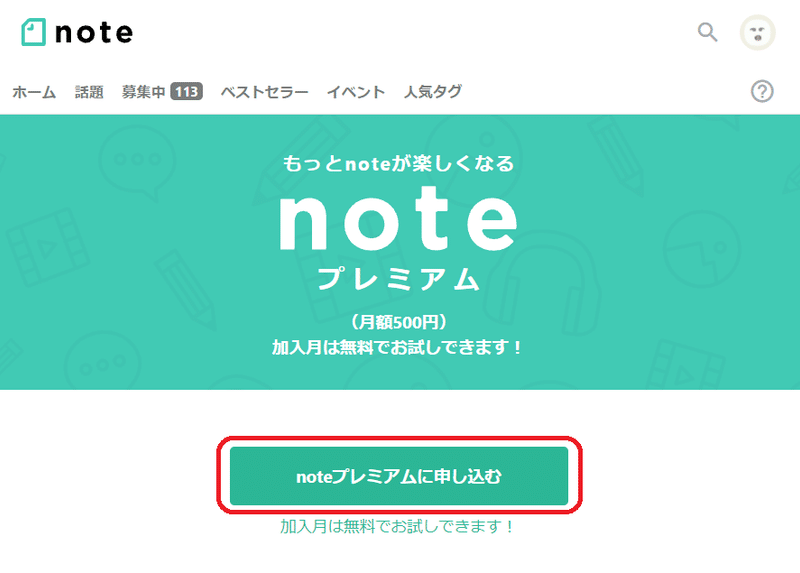
「noteプレミアムに申し込む」ボタンをクリック。
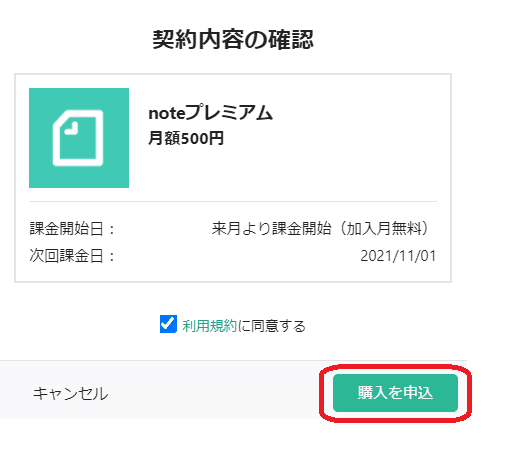
「利用規約に同意する」にチェックを入れて、「購入を申込」ボタンをクリックします。
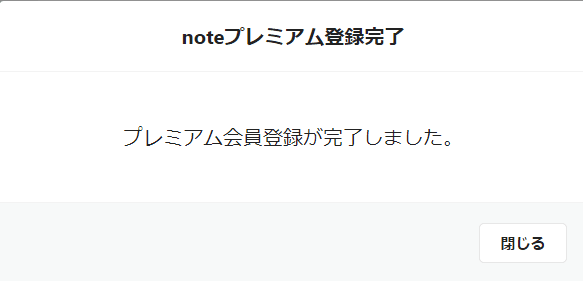
note新エディタ機能を実際に使うには?
noteプレミアムに登録して、しばらく経つと・・・記事を投稿する画面の上部に「データ版の利用が可能になりました!」と表示されます。
現在はnoteプレミアムに登録しなくても、全てのユーザーが新エディタを使えるようになりました。
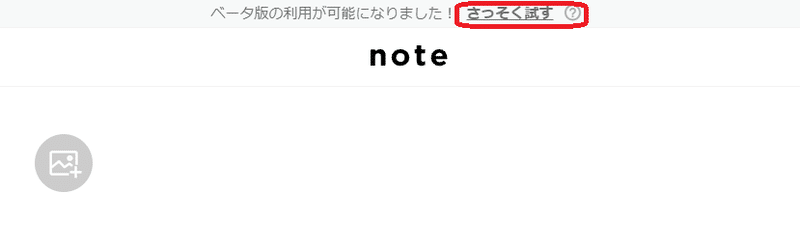
「さっそく試す」をクリックすると、「ベータ版を利用中です」に表示が変わります。
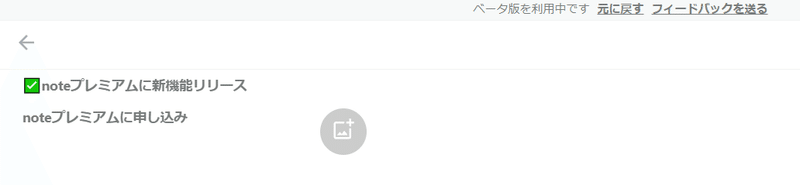
✅noteの新機能を、早速試してみました!
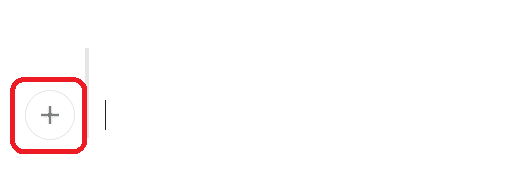
新規記事編集画面で、「+」ボタンを押すと・・・
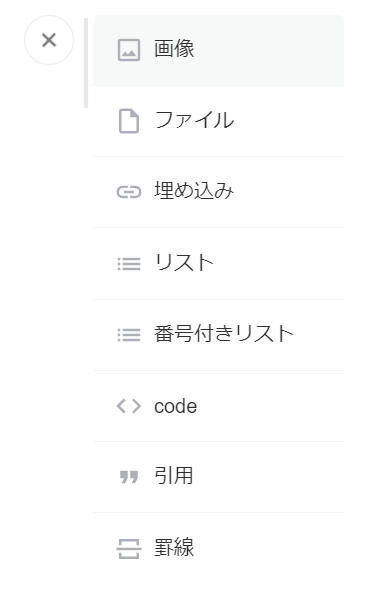
このように新機能のメニューが表示されます。
早速、試してみました!
画像にキャプションを入れる方法
画像にキャプションを入れられるようになりました。
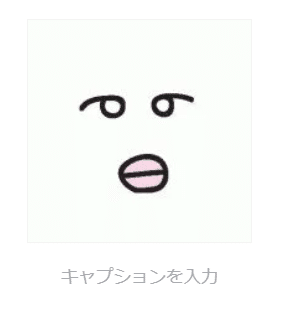
「キャプションを入力」と表示されているところに文字を入れると・・・
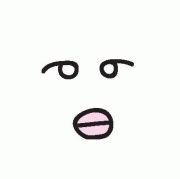
このように文字にキャプションを入れることができます。
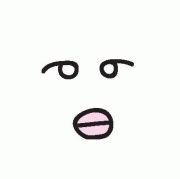
説明文の改行も可能に!
11月19日のアップデートで、説明文の改行も自由にできるようになりました。
画像にリンクを貼る(LINE友だち登録ボタン・バナー)
画像にリンクを貼る機能は、もともとあったんですが・・・ベータ版では、リンクのアイコンは、このように表示されます。
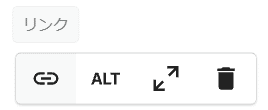
画像にリンクを貼ると、バナーになります。オリジナル画像にリンクを貼って、LINEの友だち登録ボタンを作成することもできるわけです。
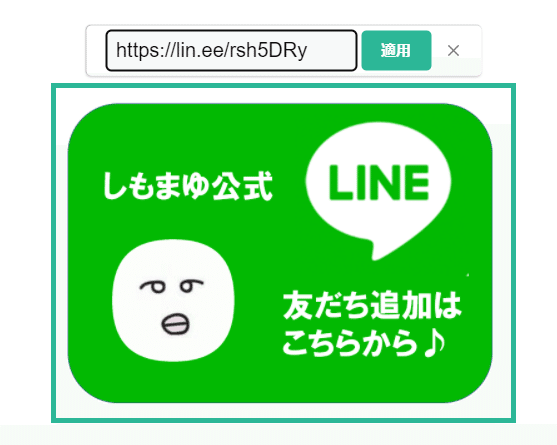
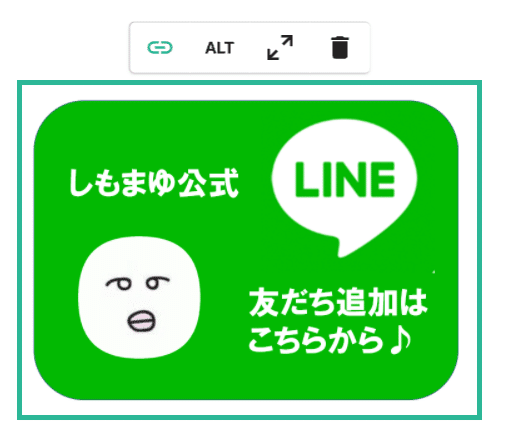
画像にALT属性を入力できるように!
alt属性(オルト属性)とは、ブラウザで画像が表示されない時に、代わりに表示されるテキスト情報です。
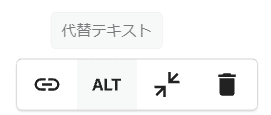
画像が選択された状態で「ALT」をクリックすると、テキストを入力することができます。
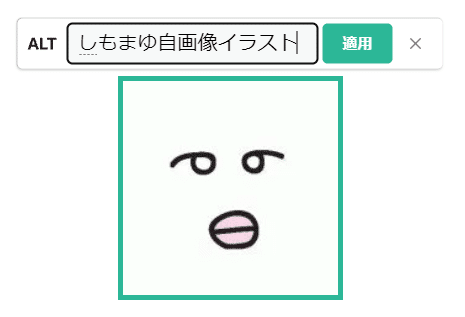
「適用」ボタンを押すと、代替テキストが有効になり、「ALT」の文字がグリーンになります。
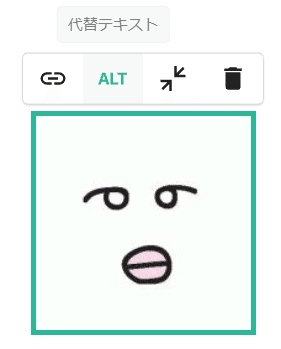
画像の拡大・縮小表示の切替も可能に!
記事に入れる画像も、拡大・縮小することができるようになりました。
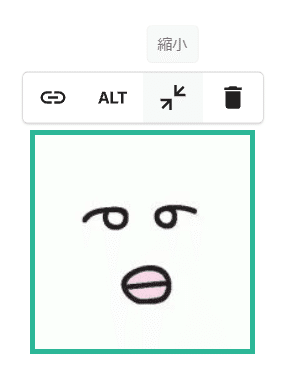
画像を貼り付けて、「縮小」をクリックすると、小さいサイズになった画像が表示されるようになります。
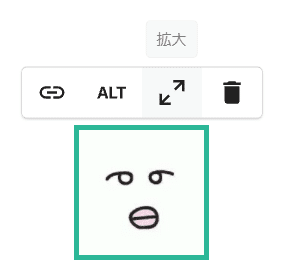
縮小表示された画像が選択された状態で「拡大」をクリックすると、元の大きさに戻ります。
不要な画像は削除
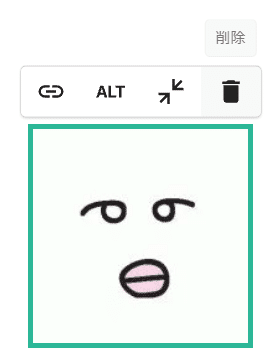
画像が選択された状態で、ゴミ箱のアイコンをクリックすると、画像を削除することができます。
noteプレミアムの新機能、画像だけでもこれだけの機能が?!
大見出し・小見出しの設定も可能に?!
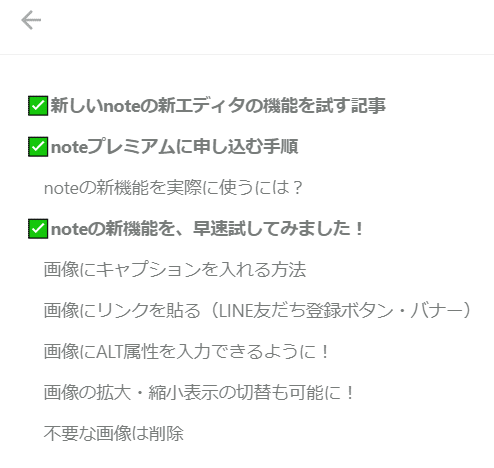
記事の編集画面の左側に、見出しがプレビュー表示されるように?!
大見出しと小見出しが設定できるようになりました。
文字に取り消し線も?!リストも作成できるように
文字に取り消し線も入れられるようになりました。
リストも作れるようになったんですね?!
(詳細は、こちら↓)
明日は、文字編集の詳細手順にについてまとめることにします😊

サポートいただけると、励みになります♪
